Table of Contents

Trong quá trình sử dụng máy tính hay laptop chạy Win 10, bạn sẽ có rất nhiều phần mềm cần cài vào nhưng có khi chúng chỉ là tức thời, sau đó lại không cần nữa, tuy nhiên việc gỡ bỏ lại không hoàn toàn sạch sẽ, vẫn để lại những file rác trong hệ thống hoặc nghiệm trọng hơn là bạn không thể gỡ bằng những cách thông thường. Dưới đây là hướng dẫn của GhienCongNghe về cách gỡ ứng dụng trên Win 10 đơn giản và nhanh chóng nhất.
Cách gỡ ứng dụng trên Win 10 trong menu Start
1. Vào Start rồi click All apps, tìm những ứng dụng hoặc chương trình bạn muốn gỡ cài đặt.
2. Nhấp chuột phải vào ứng dụng hoặc chương trình đó và nhấn Uninstall từ menu thả xuống xuất hiện.
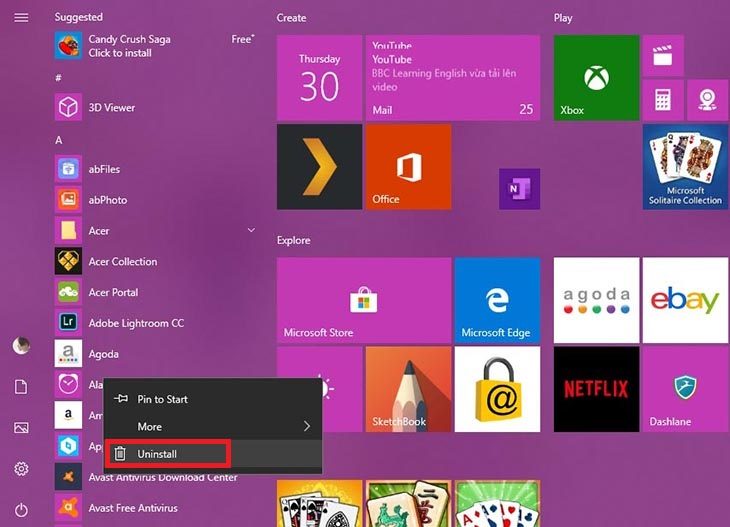
Lưu ý: Nếu bạn không thấy Uninstall trong menu thả xuống, đó có thể là vì ứng dụng thuộc loại mặc định của hệ thống, không thể gỡ bỏ theo cách này.
Cách gỡ ứng dụng trên Win 10 trong Settings
1. Mở Start Menu click chọn Setting.
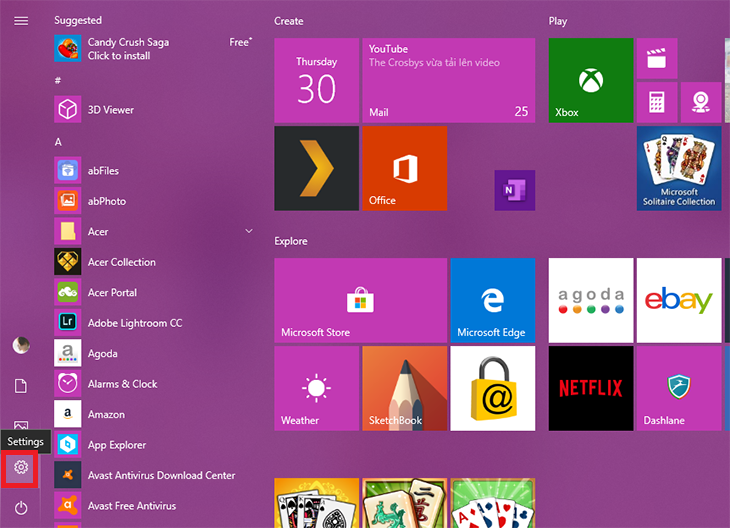
2. Chọn Apps trong Settings.
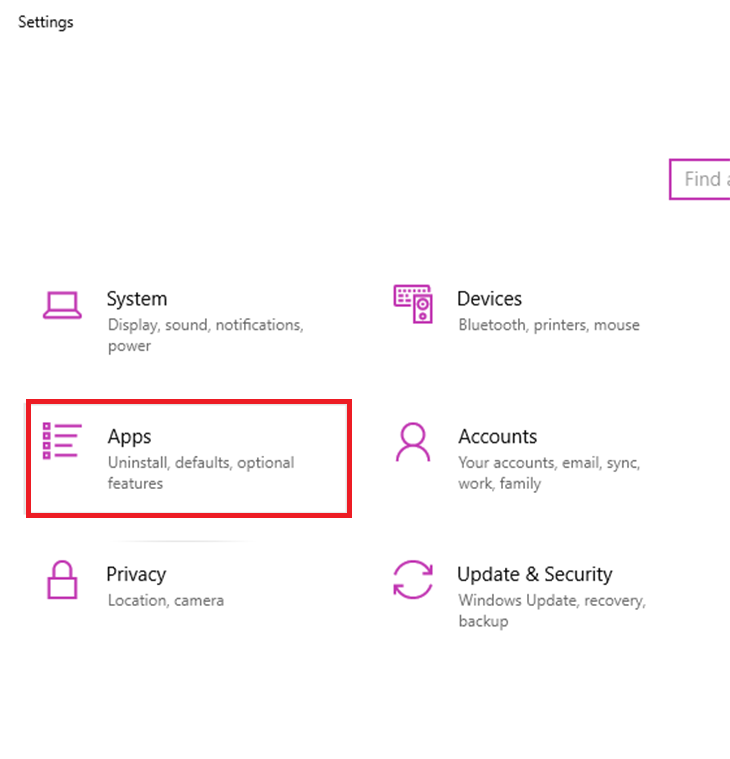
3. Click tiếp vào App & features để xem danh sách ứng dụng.
4. Bạn nhập tên ứng dụng cần xóa hoặc tìm từng ứng dụng nếu muốn.
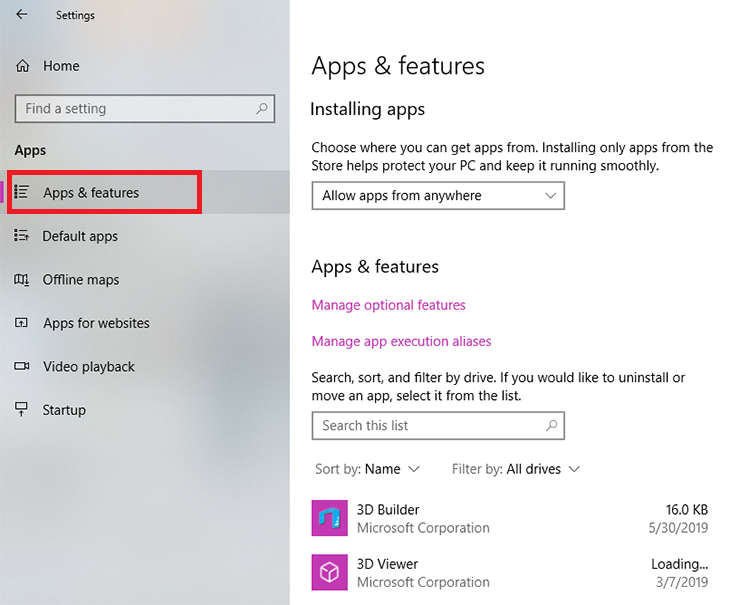
5. Click vào ứng dụng cần xóa và chọn Uninstall để gỡ bỏ cài đặt.
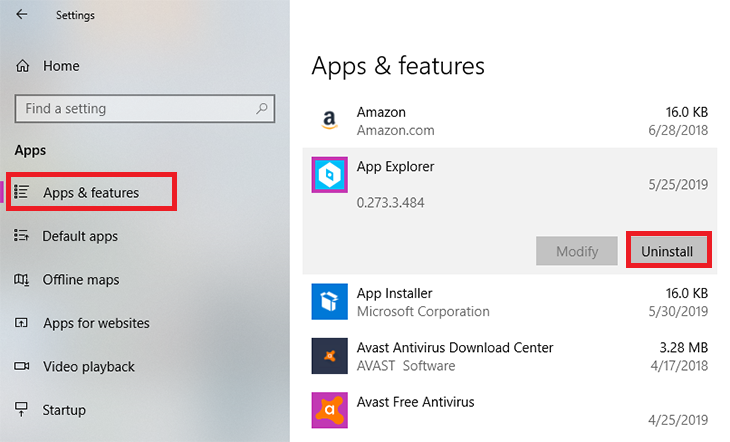
Gỡ ứng dụng trên Win 10 bằng Control Panel
Để thực hiện, truy cập vào menu Control Panel > Programs > Programs and Features.
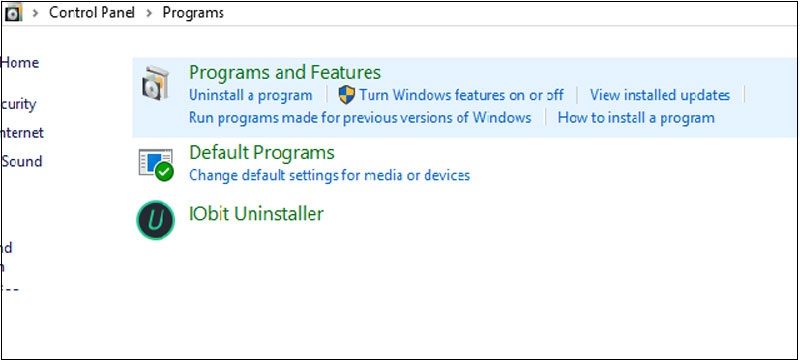
Tại đây bạn sẽ thấy tên các ứng dụng và phần mềm mình đã cài đặt trên máy tính. Chỉ cần double click vào ứng dụng muốn xóa rồi click Uninstall. Sau đó, làm theo các hướng dẫn đơn giản là có thể xóa được ứng dụng theo ý muốn.
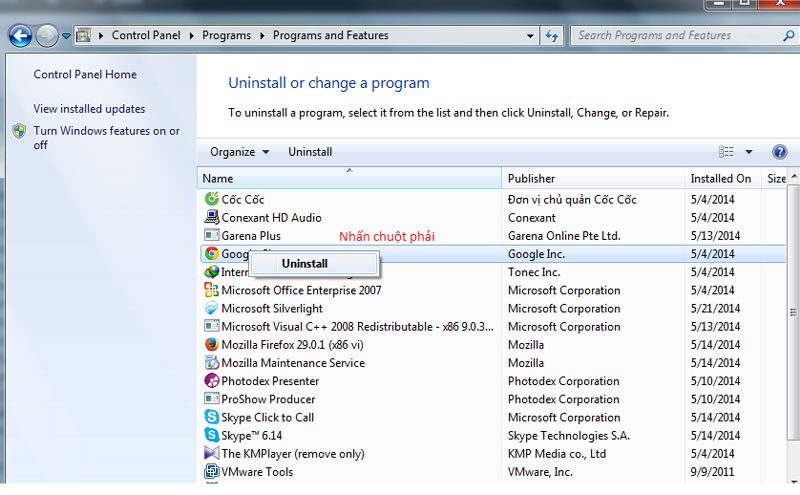
Gỡ ứng dụng trên Win 10 bằng phần mềm thứ ba
Phần mềm gỡ ứng dụng trên Win 10 – Revo
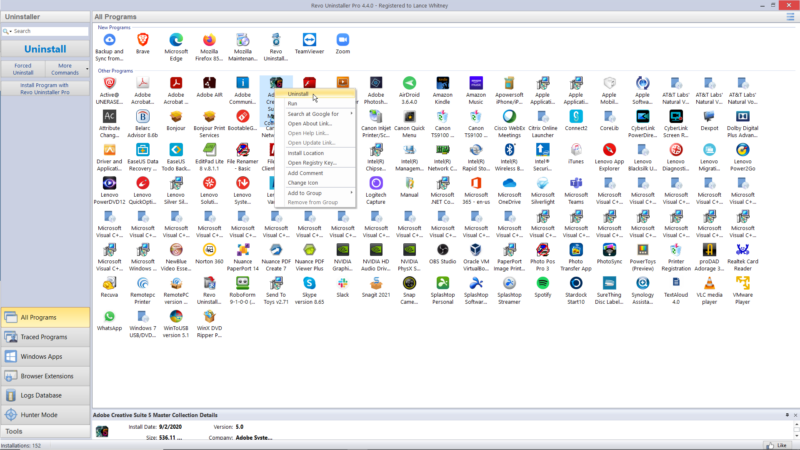
Revo Uninstaller Pro cho phép bạn gỡ bỏ nhanh chóng các ứng dụng cài đặt không còn dùng đến trên hệ thống, đồng thời loại bỏ những dữ liệu còn sót lại để đảm bảo hệ thống được sạch sẽ hơn. Revo Uninstaller Pro còn giúp bạn tìm kiếm ứng dụng ngay trên giao diện, xem thông tin chi tiết về các ứng dụng và lựa chọn để gỡ bỏ.
Ngoài việc gỡ bỏ các ứng dụng đã cài đặt trên hệ thống máy tính, Revo Uninstaller Pro còn hỗ trợ người dùng trong việc dọn dẹp các file rác và sửa lỗi Registry một cách hiệu quả. Qua đó, dung lượng bộ nhớ của máy tính cũng cải thiện một cách đáng kể.
Phần mềm gỡ ứng dụng trên Win 10 – Iobit
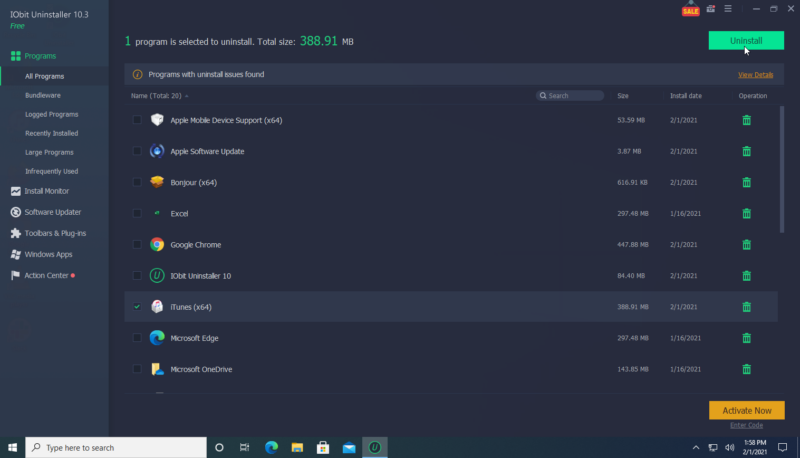
Là một sản phẩm của IObit – thương hiệu đã rất thành công với phần mềm Driver Booter, IObit Uninstaller là một phần mềm tháo gỡ cài đặt tận gốc hết sức hiệu quả.
Ưu điểm của IObit Uninstaller là có khả năng gỡ ứng dụng hàng loại thay vì gỡ từng ứng dụng một như các phần mềm thông thường.
Ngoài ra, IObit cũng thường xuyên phát hành các bản sửa lỗi , cập nhật cơ sở dữ liệu và các tính năng mới, cập nhật phần mềm để phát hiện những đe dọa được phát hiện gần đây.
Nhược điểm chính của IObit là không không thể theo dõi các chương trình mới khi chúng được cài đặt và công cụ theo dõi khi tải xuống mới.
Phần mềm gỡ ứng dụng trên Win 10 – Ashampoo UnInstaller
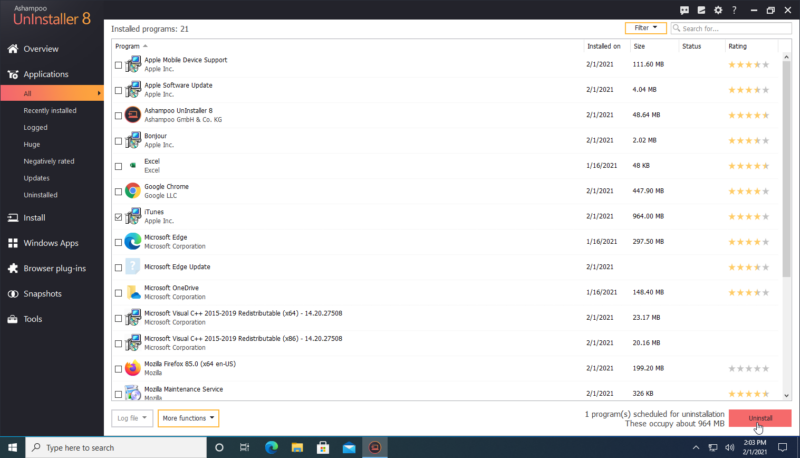
Ashampoo Uninstaller sẽ làm sạch mọi dấu vết của các chương trình không mong muốn cực nhanh. Phần mềm hiển thị tất cả các chương trình được cài đặt gần đây trong menu rất rõ ràng, bao gồm ngày được cài đặt, cộng với xếp hạng đánh giá từ những người dùng khác, để bạn đưa ra sự lựa chọn cho riêng mình.
Khi một chương trình được gỡ cài đặt và Ashampoo Uninstaller xóa những tệp còn lại, nó sẽ hiển thị cho bạn số lượng tệp đã bị xóa và số lượng không gian trông ổ đĩa được khôi phục.
Ashampoo Uninstaller có thể tự động đăng nhập cài đặt và có thể gỡ bỏ các ứng dụng Windows và plugin trình duyệt (Internet Explorer, Chrome, Firefox và Edge).
Chưa hết, Ashampoo Uninstaller cũng bao gồm một công cụ khôi phục tập tin, dọn dẹp registry, công cụ dọn dẹp ổ đĩa chung, trình quản lý khởi động, trình quản lý tập tin và nhiều hơn thế nữa.
Tải về Ashampoo Uninstaller
Lý do không gỡ được phần mềm trên Win 10
- Phần mềm bị nhiễm virus
- Phần mềm được kết nối trực tiếp với Windows
- Bản thân phần mềm tự ngụy trang khỏi trình gỡ cài đặt
- Phần mềm không có trong control panel vì trong quá trình cài đặt xảy ra lỗi malware hoặc phần mềm ở dạng portable, phần mềm không có để lại khóa registry…
Trên đây là những cách gỡ ứng dụng trên Win 10 mà bạn có thể thực hiện trong việc dọn dẹp lại máy tính của mình, hãy thực hiện việc này với những phầm mềm bạn không dùng tới hoặc thật sự không cần thiết cho máy tính của bạn. Khả năng sau khi gỡ ứng dụng trên Win 10 máy tính của bạn sẽ chạy nhanh hơn phần nào đấy.
Xem thêm:
- Cách Chia ổ Cứng Win 10 Cực Dễ Tại Nhà Cho Bất Kỳ Ai, Không Lo Mất Các Dữ Liệu Quan Trọng
- Microsoft Visual C++ Là Gì? Tại Sao Lại Có Nhiều Bản Microsoft Visual C++ Trong Máy Tính?
- Tất Tần Tật 20 Phương Pháp Tối ưu Win 10 Không Phải Ai Cũng Biết
Nếu bạn thấy bài viết hướng dẫn gỡ ứng dụng Win 10 này hữu ích, đừng ngần ngại thả Like và Share cho GhienCongNghe nhé. Và đừng quên tiếp tục theo dõi chúng tôi để bỏ túi những mẹo hay và hấp dẫn khác.











